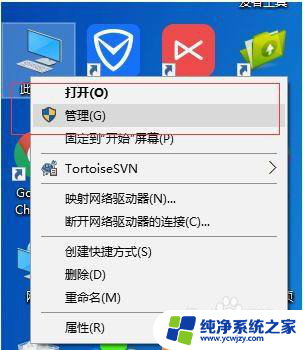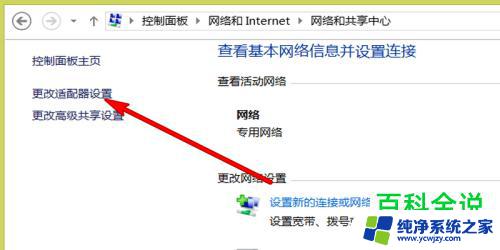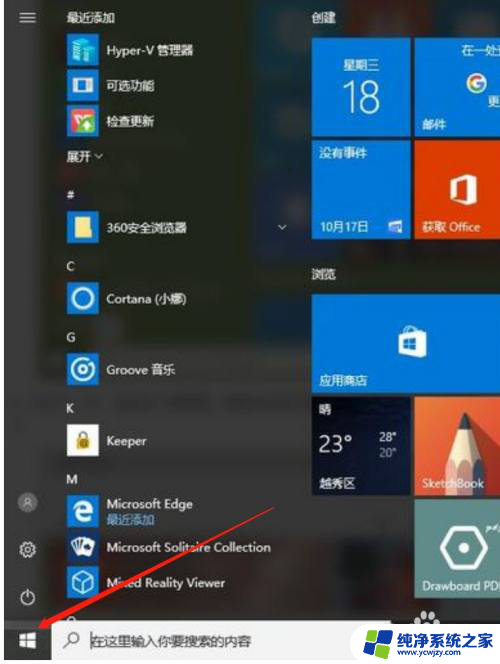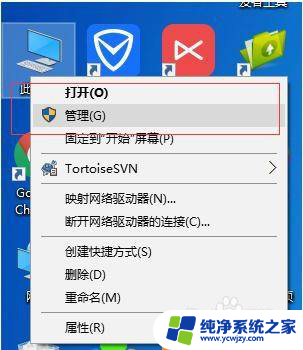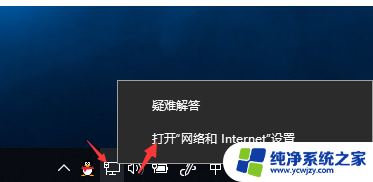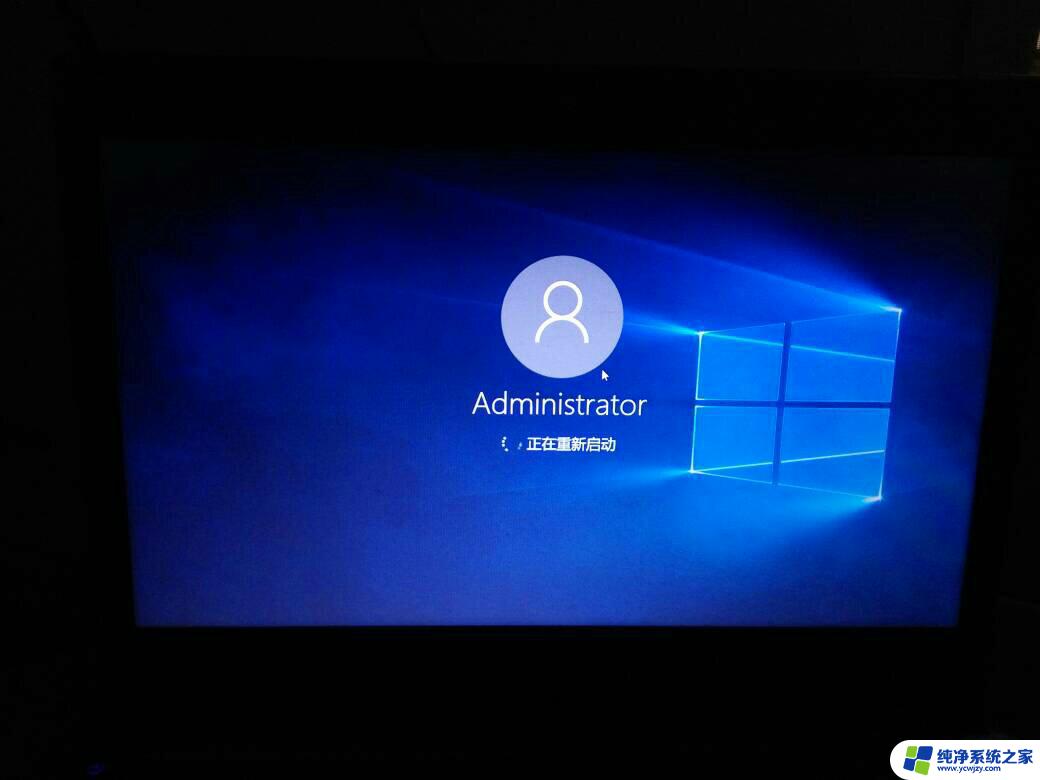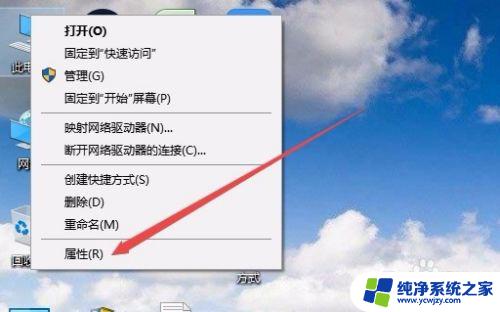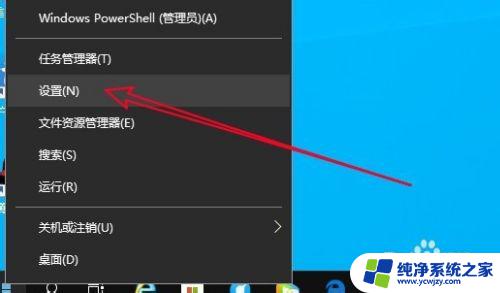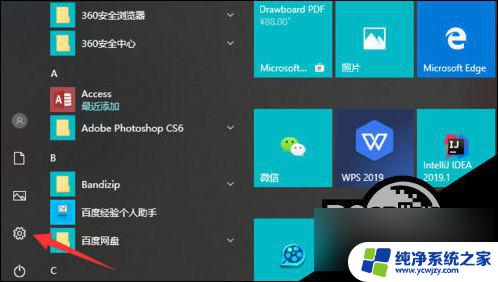笔记本win10断网后重启才能再连上
更新时间:2024-04-09 18:00:38作者:yang
Win10笔记本在使用过程中可能会出现断网的情况,此时必须通过重启才能重新连接上网络,这种情况可能造成用户在工作或学习中的不便,因此需要及时解决这一问题,以确保网络连接的稳定性和可靠性。针对这种情况,用户可以尝试检查网络设置、更新驱动程序或重新启动网络服务等方法来解决断网后必须重启才能重新连接网络的问题。希望能够通过这些方法有效地解决Win10笔记本断网问题,提升用户的使用体验和工作效率。
具体方法:
1.在此电脑图标上右击鼠标,点击管理。
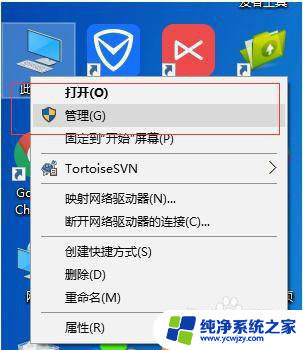
2.点击设备管理器,选择网络适配器。
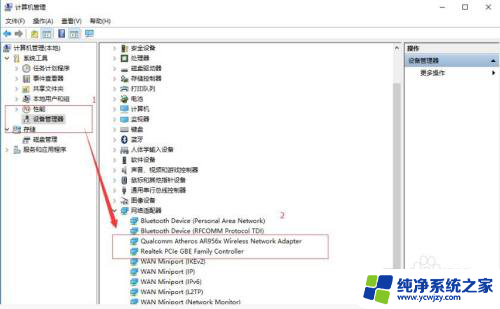
3.选择红框内的文字点击鼠标右键,点击属性。
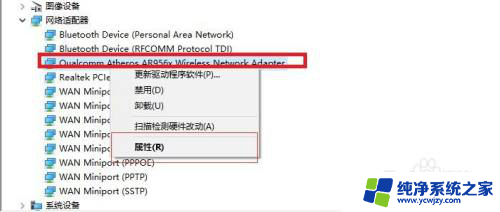
4.点击电源管理,去除选框里的对勾。点击确定。
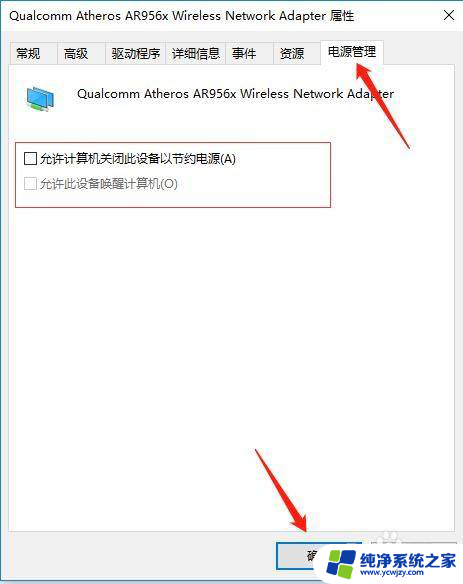
5.打开网络和共享中心页面,点击更改适配器设置。
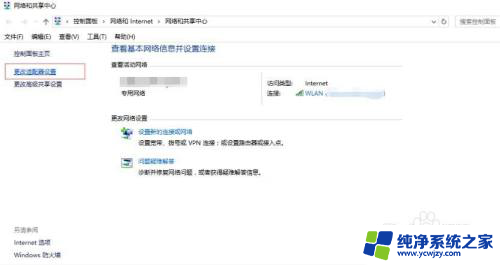
6.双击网络,点击无线属性。
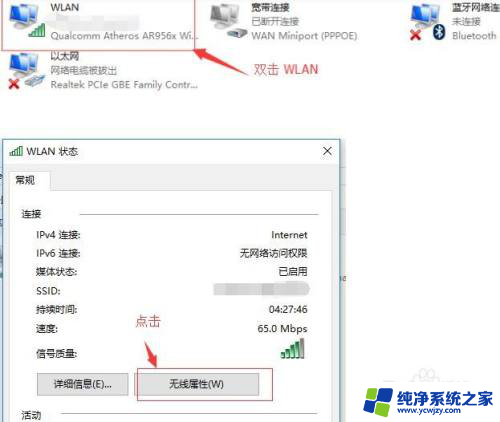
7.勾选第一个和第三个选项框,点击确定即可解决。
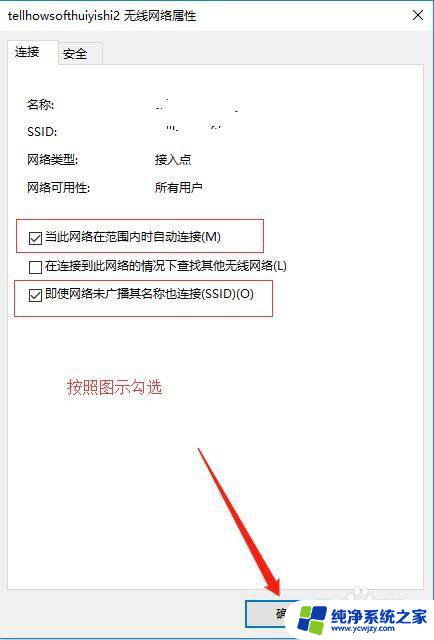
以上是笔记本在断网后需要重新启动才能再次连接的全部内容,如果您遇到这种情况,您可以按照以上方法解决,希望这对大家有所帮助。